テーマのインストールと適用
Movable Type 5.1 はサポートが終了したバージョンです。最新版のマニュアルはこちら を参照して下さい。
テーマは、目的にあわせたウェブサイトを、簡単に制作するための仕組みです。デザインだけでなく、コンテンツの内容やウェブサイトの構造を1クリックで適用できます。
- テンプレート、カスタムフィールド、カテゴリー、フォルダ、ファイルを、まとめて"テーマ"として保存します。
- 保存したテーマを、別のブログに適用できます。
- 他のMovable Typeにインストールしたり、インターネットで配布できます。
例えば、趣味の写真のフォトブログ、商品のプロモーション、店舗のビジネスブログ、社員ブログなど、様々な『ウェブサイトのテーマ』を、作成、再利用できます。
テーマに含まれる要素
テーマには、コンテンツの枠組み(カテゴリー、フォルダ、カスタムフィールド)とデザイン(テンプレート、ウィジェット)の両方が含まれます。ウェブサイト、あるいはブログにテーマを適用すると、以下のような項目が、自動で設定されます。
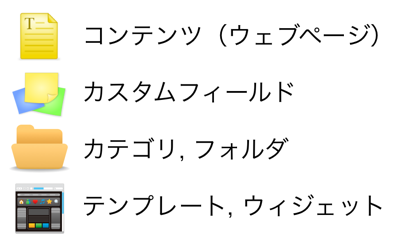
テーマを利用すると、ウェブサイトの構築作業を自動化し、目的にあわせたウェブサイトを素早く作成できます。
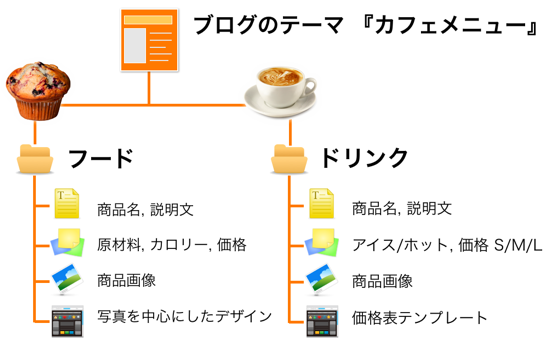
ウェブサイト、ブログにテーマを適用する
テーマは、個々のウェブサイトやブログに適用します。例えば、ひとつのウェブサイトの下にブログが三つある場合、それぞれ別のテーマを設定できます。ウェブサイトやブログを作成するときに、テーマを選択しますが、後でテーマを変更することもできます。
- ナビゲーションから、テーマを適用するウェブサイトあるいはブログを選びます。
- サイドメニューから、[デザイン]の[テーマ]を選択します。
- インストールされているテーマが一覧で表示されます。
- 利用したいテーマを選び、[テーマを適用]ボタンをクリックします。
- テーマがブログ(ウェブサイト)に適用されます。
- サイトを再構築して、新しいテーマでコンテンツを公開します。
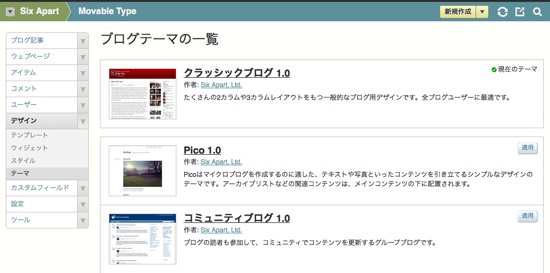
テーマを適用すると、既存のテンプレートは、すべてバックアップされます。[テンプレートの管理]画面の、"バックアップされたテンプレート"に保存されています。作成済みのカテゴリーやカスタムフィールドなどは削除されません。
新しいテーマをアップロードする
インターネットで配布されているテーマを、Movable Typeに追加します。Movable Typeのインストールフォルダ(mt.cgiのある場所)以下の themes フォルダに、FTPソフトなどを利用して、テーマファイルをフォルダごとアップロードしてください。
MTインストールフォルダ/themes/テーマ名のフォルダ
テーマファイルが正しくアップロードされると、テーマ一覧メニューに、新しく追加されたテーマが表示されます。
プラグインが必要な場合
テーマのなかには、プラグインと連携して動作するものがあります。各テーマの説明にしたがって、必要なプラグインをインストールしてください。
